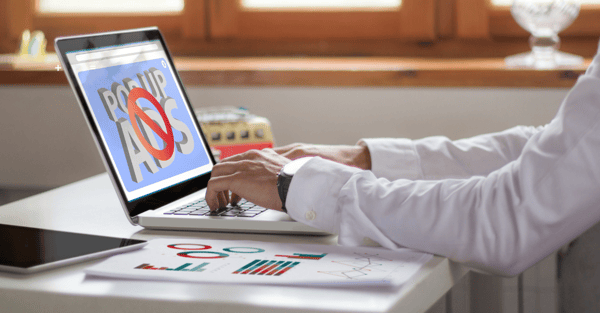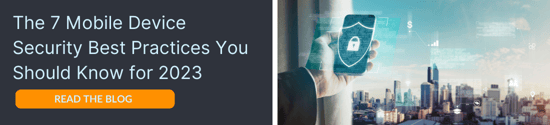आपके पास एक सुरक्षित ब्राउज़िंग अनुभव कैसे हो सकता है?
Contents
सुरक्षित ब्राउज़िंग: 10 सर्वोत्तम प्रथाओं को आपकी डिजिटल गोपनीयता की सुरक्षा के लिए
यह लेख आपको अपनी ब्राउज़िंग सुरक्षा को बढ़ाने के लिए शीर्ष दस सर्वोत्तम प्रथाओं के साथ काम करेगा और उन pesky साइबर क्रिमिनल से अपने व्यवसाय और व्यक्तिगत जानकारी की सुरक्षा.
आपके पास एक सुरक्षित ब्राउज़िंग अनुभव कैसे हो सकता है?
क्रिस्टीन सैंडेला द्वारा

इस डिजिटल युग में, ऑनलाइन बहुत समय बिताना हमारी दिनचर्या का हिस्सा बन गया है. हालांकि, जबकि इंटरनेट सूचना और मनोरंजन का खजाना प्रदान करता है, यह कुछ जोखिम भी करता है, जैसे कि साइबर खतरे और ऑनलाइन धोखाधड़ी. एक सुरक्षित ऑनलाइन अनुभव सुनिश्चित करने के लिए, सुरक्षित ब्राउज़िंग आदतों का अभ्यास करना महत्वपूर्ण है. अपनी जानकारी को सुरक्षित रखें और इन ऑनलाइन सुरक्षा मूल बातों का पालन करके ऑनलाइन घोटालों से बचें.
अपने सिस्टम और सॉफ़्टवेयर को अप-टू-डेट रखें
सुरक्षित ब्राउज़िंग की दिशा में पहला कदम यह सुनिश्चित करना है कि आपके सिस्टम और सॉफ्टवेयर अप-टू-डेट हैं. इसमें आपका ऑपरेटिंग सिस्टम, ब्राउज़र और एंटीवायरस सॉफ्टवेयर शामिल है. अधिकांश सॉफ़्टवेयर अपडेट में सुरक्षा पैच और बग फिक्स होते हैं जो आपके सिस्टम को ऑनलाइन खतरों से बचाते हैं.
एक विश्वसनीय एंटीवायरस सॉफ़्टवेयर का उपयोग करें
एक विश्वसनीय एंटीवायरस सॉफ्टवेयर वायरस, मैलवेयर और फ़िशिंग स्कैम जैसे ऑनलाइन खतरों के खिलाफ सुरक्षा की एक अतिरिक्त परत प्रदान कर सकता है. नियमित रूप से अपने एंटीवायरस सॉफ़्टवेयर को अपडेट करना सुनिश्चित करें.
एक जटिल पासवर्ड या एक पासवर्ड प्रबंधक का उपयोग करें
पासवर्ड आपके ऑनलाइन खातों तक अनधिकृत पहुंच के खिलाफ रक्षा की पहली पंक्ति हैं. मजबूत पासवर्ड का उपयोग करें जो अनुमान लगाना मुश्किल है और इसमें अक्षरों, संख्याओं और विशेष वर्णों का मिश्रण शामिल है. कई खातों के लिए एक ही पासवर्ड का उपयोग करने से बचें. आप सुरक्षित रूप से मजबूत पासवर्ड उत्पन्न करने और संग्रहीत करने के लिए एक पासवर्ड मैनेजर का उपयोग कर सकते हैं.
सुरक्षित खोज का अभ्यास करें
स्कैमर्स एसईओ में अच्छे हो रहे हैं, इसलिए उनके दुर्भावनापूर्ण खोज परिणाम अक्सर खोज इंजनों में कार्बनिक परिणामों के ऊपर दिखाई देते हैं. खोज शब्दों से बचें जो आमतौर पर ऑनलाइन घोटालों से जुड़े होते हैं, जैसे:
- नि: शुल्क ऋण रिपोर्ट
- टेक सपोर्ट फोन नंबर
- ऑनलाइन पैसे कैसे कमाएं
- मुफ्त लोग खोजें
- क्रिप्टो बटुआ
Microsoft OneDrive के साथ अपने डेटा का बैकअप लें
बैकअप के लिए OneDrive का उपयोग करना आपके कंप्यूटर पर स्थानीय रूप से फ़ाइलों को संग्रहीत करने की तुलना में एक सुरक्षित विकल्प है. Microsoft 365 उन फ़ाइलों को स्कैन करने के लिए एक सामान्य वायरस डिटेक्शन इंजन का उपयोग करता है जो उपयोगकर्ता SharePoint ऑनलाइन, OneDrive और Microsoft टीमों को अपलोड करते हैं. अंतर्निहित एंटी-वायरस क्षमताएं वायरस को शामिल करने में मदद करने का एक तरीका है.
अगर आप घोटाले थे तो क्या करें
- यदि आपने क्रेडिट या डेबिट कार्ड के साथ टेक सपोर्ट स्कैमर का भुगतान किया है, तो आप लेनदेन को रोकने में सक्षम हो सकते हैं. अपने क्रेडिट कार्ड कंपनी या बैंक से तुरंत संपर्क करें. उन्हें बताएं कि क्या हुआ और पूछें कि क्या वे आरोपों को उलट सकते हैं.
- यदि आपने गिफ्ट कार्ड के साथ टेक सपोर्ट स्कैमर का भुगतान किया है, तो उस कंपनी से संपर्क करें जिसने कार्ड जारी किया है. उन्हें बताएं कि आपने गिफ्ट कार्ड के साथ एक स्कैमर का भुगतान किया है और पूछें कि क्या वे आपके पैसे वापस कर सकते हैं.
- यदि आपने अपने कंप्यूटर पर स्कैमर रिमोट एक्सेस दिया है, तो अपने कंप्यूटर के सुरक्षा सॉफ़्टवेयर को अपडेट करें. फिर एक स्कैन चलाएं और एक समस्या के रूप में पहचानने वाली किसी भी चीज़ को हटा दें.
- यदि आपने अपना उपयोगकर्ता नाम और पासवर्ड एक टेक सपोर्ट स्कैमर को दिया है, तो अपना पासवर्ड तुरंत बदलें. यदि आप अन्य खातों या साइटों के लिए एक ही पासवर्ड का उपयोग करते हैं, तो इसे वहां भी बदलें.
क्या करें अगर आपको लगता है कि आपके कंप्यूटर के साथ कोई समस्या है
यदि आपको लगता है कि आपके कंप्यूटर के साथ कोई समस्या हो सकती है, तो अपने कंप्यूटर के सुरक्षा सॉफ़्टवेयर को अपडेट करें और स्कैन चलाएं. यदि आपको किसी समस्या को ठीक करने में सहायता की आवश्यकता है, तो 24/7 समर्थन के लिए प्रौद्योगिकी सेवा डेस्क से संपर्क करें:
- टिकट खोलें
- एक तकनीशियन के साथ लाइव चैट
- एक व्यक्ति, हार्डवेयर समर्थन नियुक्ति अनुसूची
- ईमेल [ईमेल संरक्षित]
- कॉल (973) 275-2222
अधिक जानकारी के लिए संपर्क करें:
- प्रौद्योगिकी सेवा डेस्क
- (973) 275-2222
- [ईमेल संरक्षित]
सुरक्षित ब्राउज़िंग: 10 सर्वोत्तम प्रथाओं को आपकी डिजिटल गोपनीयता की सुरक्षा के लिए
मार्गरेट NTIVA में कंटेंट मार्केटिंग मैनेजर है, और 2013 से प्रबंधित सेवा प्रदाताओं के लिए एक बाज़ारिया रहा है.

जैसे -जैसे अधिक व्यवसाय डिजिटल प्लेटफार्मों की ओर जाते हैं, हमारी ऑनलाइन उपस्थिति और गतिविधियाँ हमारे दैनिक कार्य दिनचर्या के लिए महत्वपूर्ण हो गई हैं. और साइबर अपराध में लगातार बढ़ती वृद्धि के साथ, यह कोई आश्चर्य की बात नहीं है कि व्यवसाय घोटालों और ऑनलाइन खतरों से अपने डेटा की रक्षा करने के बारे में पहले से कहीं अधिक चिंतित हैं.
अपनी व्यक्तिगत और व्यावसायिक जानकारी को सुरक्षित रखने के लिए हर एहतियात लेना महत्वपूर्ण है, और सुरक्षित इंटरनेट ब्राउज़िंग आदतों का अभ्यास करना शुरू करने के लिए एक आदर्श स्थान है. ��
यह लेख आपको अपनी ब्राउज़िंग सुरक्षा को बढ़ाने के लिए शीर्ष दस सर्वोत्तम प्रथाओं के साथ काम करेगा और उन pesky साइबर क्रिमिनल से अपने व्यवसाय और व्यक्तिगत जानकारी की सुरक्षा.
तो, अपनी ऑनलाइन सुरक्षा को समतल करने के लिए तैयार हो जाओ और उन साइबर खलनायक को खाड़ी में रखें!
यदि आप इस बारे में अधिक जानना चाहते हैं कि NTIVA आपके व्यवसाय को सुरक्षित, सुरक्षित और उत्पादक रखने में कैसे मदद कर सकता है, आज एक परामर्श बुक करें.
विषयसूची
- सर्वश्रेष्ठ अभ्यास #1: अपने वेब ब्राउज़र को अद्यतित रखें
- सर्वश्रेष्ठ अभ्यास #2: अपने वेब ब्राउज़र पर मजबूत गोपनीयता और सुरक्षा सेटिंग्स के लिए ऑप्ट
- सर्वश्रेष्ठ अभ्यास #3: HTTPS के बिना वेबसाइटों पर जाना बंद करें!
- सर्वश्रेष्ठ अभ्यास #4: फ़ाइलें और एप्लिकेशन डाउनलोड करना? ध्यान से!
- सबसे अच्छा अभ्यास #5: ब्राउज़र कुकीज़ को साफ करने की आदत डालें
- सबसे अच्छा अभ्यास #6: जब भी आप कर सकते हैं उन विज्ञापनों को ब्लॉक करें!
- सर्वश्रेष्ठ अभ्यास #7: अपने ब्राउज़र में पासवर्ड-बचत सुविधा को अक्षम करें
- सर्वश्रेष्ठ अभ्यास #8: क्यों नहीं गोपनीयता-केंद्रित खोज इंजन एक कोशिश देते हैं?
- सर्वश्रेष्ठ अभ्यास #9: इसे लॉक करें: अपने पासवर्ड को मजबूत करें और दो-कारक प्रमाणीकरण को सक्रिय करें (2FA)
- सर्वश्रेष्ठ अभ्यास #10: क्यों नहीं एक वीपीएन को एक भँवर दें?
- आगे बढ़ें, और सुरक्षित रहें!
सर्वश्रेष्ठ अभ्यास #1: अपने वेब ब्राउज़र को अद्यतित रखें
सुरक्षा बनाए रखने के लिए अपने वेब ब्राउज़र को अद्यतित रखना महत्वपूर्ण है. ब्राउज़र अपडेट में अक्सर सुरक्षा कमजोरियों के लिए पैच शामिल होते हैं, यह सुनिश्चित करते हुए कि आपके पास नवीनतम सुरक्षा उपाय हैं. यहाँ है सबसे आम वेब ब्राउज़रों को कैसे अपडेट करें:
- गूगल क्रोम : टॉप-राइट कॉर्नर में थ्री-डॉट मेनू पर क्लिक करें, Google Chrome के बारे में “सहायता” पर जाएं और चुनें ” .”Chrome स्वचालित रूप से अपडेट के लिए जांच करेगा और उपलब्ध होने पर उन्हें स्थापित करेगा.
- मोज़िला फ़ायरफ़ॉक्स : टॉप-राइट कॉर्नर में थ्री-लाइन मेनू पर क्लिक करें, फ़ायरफ़ॉक्स के बारे में “सहायता” पर जाएं और चुनें ” .”फ़ायरफ़ॉक्स स्वचालित रूप से अपडेट के लिए जांच करेगा और उपलब्ध होने पर उन्हें स्थापित करेगा.
- ऐप्पल सफारी : शीर्ष-बाएं कोने में Apple मेनू पर क्लिक करें, “सिस्टम वरीयताएँ” चुनें, और “सॉफ़्टवेयर अपडेट पर क्लिक करें.”सफारी के लिए कोई भी उपलब्ध अपडेट इंस्टॉल करें .
- माइक्रोसॉफ्ट बढ़त : टॉप-राइट कॉर्नर में थ्री-डॉट मेनू पर क्लिक करें, “सहायता और प्रतिक्रिया” पर जाएं, और Microsoft एज के बारे में चुनें ” .”एज स्वचालित रूप से अपडेट के लिए जांच करेगा और उपलब्ध होने पर उन्हें स्थापित करेगा.
सर्वश्रेष्ठ अभ्यास #2: अपने वेब ब्राउज़र पर मजबूत गोपनीयता और सुरक्षा सेटिंग्स के लिए ऑप्ट
समीक्षा करने के लिए कुछ मिनट लें और गोपनीयता और सुरक्षा सेटिंग्स चुनें जो आपके लिए सही हैं. अधिकांश ब्राउज़र विभिन्न विकल्प प्रदान करते हैं जो आपको यह नियंत्रित करने की अनुमति देते हैं कि वेबसाइटें आपकी गतिविधियों को कैसे ट्रैक करती हैं और आपकी व्यक्तिगत जानकारी को संभालती हैं. यहां बताया गया है कि आपके द्वारा उपयोग किए जा रहे ब्राउज़र के आधार पर अपनी गोपनीयता और सुरक्षा सेटिंग्स को कैसे कॉन्फ़िगर किया जाए:
- गूगल क्रोम : टॉप-राइट कॉर्नर में थ्री-डॉट मेनू पर क्लिक करें, “सेटिंग्स,” पर जाएं, नीचे स्क्रॉल करें, और “गोपनीयता और सुरक्षा पर क्लिक करें.”कुकीज़,” “अनुमतियाँ,” और “सुरक्षा” जैसी सेटिंग्स को अपनी वरीयताओं के अनुसार समायोजित करें.
- मोज़िला फ़ायरफ़ॉक्स : टॉप-राइट कॉर्नर में थ्री-लाइन मेनू पर क्लिक करें, “विकल्प” पर जाएं, और बाएं साइडबार से “गोपनीयता और सुरक्षा” का चयन करें. “कुकीज़ और साइट डेटा,” “अनुमतियाँ,” और “एन्हांस्ड ट्रैकिंग सुरक्षा जैसे सेटिंग्स को अनुकूलित करें.”
- ऐप्पल सफारी : शीर्ष-बाएं कोने में सफारी मेनू पर क्लिक करें, “प्राथमिकताएं” चुनें और “गोपनीयता” टैब पर जाएं. “कुकीज़ और वेबसाइट डेटा,” “कैमरा,” “माइक्रोफोन,” और अन्य गोपनीयता से संबंधित सेटिंग्स के लिए अपनी प्राथमिकताएं चुनें.
- माइक्रोसॉफ्ट बढ़त : टॉप-राइट कॉर्नर में थ्री-डॉट मेनू पर क्लिक करें, “सेटिंग्स,” फिर “गोपनीयता, खोज और सेवाओं पर जाएं.”कस्टमाइज़ सेटिंग्स जैसे” कुकीज़ और साइट अनुमतियाँ, “” ट्रैकिंग रोकथाम, “और” पासवर्ड.”
प्रो टिप: प्लगइन्स और ब्राउज़र एक्सटेंशन स्थापित करते समय सतर्क रहना याद रखें, क्योंकि वे आपकी ब्राउज़िंग सुरक्षा से समझौता कर सकते थे . केवल विश्वसनीय स्रोतों से प्लगइन्स को डाउनलोड और इंस्टॉल करें और नियमित रूप से समीक्षा करें और किसी भी प्लगइन्स को हटा दें, जिसका आप अब उपयोग नहीं करते हैं.
सर्वश्रेष्ठ अभ्यास #3: HTTPS के बिना वेबसाइटों से दूर रहें!
इंटरनेट ब्राउज़ करते समय, HTTP के बजाय HTTPS (हाइपरटेक्स्ट ट्रांसफर प्रोटोकॉल सुरक्षित) का उपयोग करने वाली वेबसाइटों पर ध्यान दें. HTTPS आपके द्वारा भेजे गए और प्राप्त किए गए डेटा को एन्क्रिप्ट करता है, जो सुरक्षा की एक अतिरिक्त परत को जोड़ता है. उन वेबसाइटों पर जाने से बचें जो अभी भी कम सुरक्षित HTTP प्रोटोकॉल का उपयोग कर रहे हैं, खासकर जब व्यक्तिगत जानकारी जमा कर रहे हैं. यहां बताया गया है कि क्या कोई वेबसाइट HTTPS का उपयोग करती है:
- अपने ब्राउज़र के एड्रेस बार में एक पैडलॉक आइकन देखें, आमतौर पर बाईं ओर.
- वेबसाइट के URL (वेब पता) की जाँच करें. सुरक्षित वेबसाइट “http: // के बजाय” https: // “से शुरू होती है.”
यदि कोई वेबसाइट HTTPS के बजाय HTTP का उपयोग करती है, तो एक वैकल्पिक स्रोत खोजने पर विचार करें या उनकी सुरक्षा की कमी के बारे में चिंता व्यक्त करने के लिए वेबसाइट के मालिकों से संपर्क करें.

सर्वश्रेष्ठ अभ्यास #4: फ़ाइलें और एप्लिकेशन डाउनलोड करना? ध्यान से!
अविश्वसनीय स्रोतों से फ़ाइलों या एप्लिकेशन को डाउनलोड करना आपके डिवाइस में मैलवेयर या वायरस पेश कर सकता है. केवल प्रतिष्ठित वेबसाइटों और डेवलपर्स से फ़ाइलें डाउनलोड करें; डाउनलोड की गई फ़ाइलों को स्कैन करने के लिए हमेशा प्रतिष्ठित एंटीवायरस सॉफ़्टवेयर का उपयोग करें. सुरक्षित डाउनलोड सुनिश्चित करने के लिए यहां तीन महत्वपूर्ण सुझाव दिए गए हैं:
- केवल विश्वसनीय स्रोतों से फ़ाइलें डाउनलोड करें, जैसे कि आधिकारिक वेबसाइट या प्रतिष्ठित ऐप स्टोर.
- डाउनलोड करने से पहले, एक त्वरित ऑनलाइन खोज या उपयोगकर्ता समीक्षा पढ़कर फ़ाइल की प्रतिष्ठा की जांच करें.
- अपने एंटीवायरस सॉफ़्टवेयर को अद्यतित रखें और डाउनलोड की गई फ़ाइलों पर नियमित स्कैन करें.
याद करना. यदि आपको एक अप्रत्याशित ईमेल अटैचमेंट या एक अपरिचित डाउनलोड प्रॉम्प्ट को किसी वेबसाइट पर प्राप्त होता है, तो सावधानी बरतें और फ़ाइल को डाउनलोड करने से बचें जब तक कि आप इसकी प्रामाणिकता के बारे में आश्वस्त न हों.
सबसे अच्छा अभ्यास #5: ब्राउज़र कुकीज़ को साफ करने की आदत डालें
ब्राउज़र कुकीज़ आपकी ऑनलाइन गतिविधियों को ट्रैक कर सकते हैं और व्यक्तिगत जानकारी एकत्र कर सकते हैं. नियमित रूप से अपने ब्राउज़र कुकीज़ को साफ करने से आपकी गोपनीयता की रक्षा करने में मदद मिलती है और व्यक्तिगत विज्ञापनों के साथ लक्षित होने की संभावना कम हो जाती है. यहां बताया गया है कि सबसे अधिक उपयोग किए जाने वाले ब्राउज़रों में कुकीज़ कैसे साफ करें:
गूगल क्रोम : टॉप-राइट कॉर्नर में थ्री-डॉट मेनू पर क्लिक करें, “अधिक टूल्स” पर जाएं, और “क्लियर ब्राउज़िंग डेटा का चयन करें.”” कुकीज़ और अन्य साइट डेटा “के बगल में बॉक्स की जाँच करें और” क्लियर डेटा पर क्लिक करें “.”
मोज़िला फ़ायरफ़ॉक्स : टॉप-राइट कॉर्नर में थ्री-लाइन मेनू पर क्लिक करें, लेफ्ट साइडबार से “विकल्प,” गोपनीयता और सुरक्षा “का चयन करें. “कुकीज़ और साइट डेटा के तहत,” “क्लियर डेटा” पर क्लिक करें और अपने चयन की पुष्टि करें.
Apple सफारी: टॉप-लेफ्ट कोने में सफारी मेनू पर क्लिक करें, “वरीयताएँ” चुनें, “गोपनीयता” टैब पर जाएं. “वेबसाइट डेटा प्रबंधित करें” पर क्लिक करें और फिर “सभी निकालें.”
माइक्रोसॉफ्ट बढ़त : टॉप-राइट कॉर्नर में थ्री-डॉट मेनू पर क्लिक करें, “सेटिंग्स,” पर जाएं “गोपनीयता, खोज और सेवाओं का चयन करें.”क्लियर ब्राउज़िंग डेटा के तहत,” चुनें “चुनें कि क्या स्पष्ट करना है.”” कुकीज़ और अन्य साइट डेटा “के बगल में बॉक्स की जाँच करें और” अब साफ़ करें पर क्लिक करें “.”
याद रखें कि क्लीयरिंग कुकीज़ आपको कुछ वेबसाइटों से साइन कर सकती हैं और सहेजे गए वरीयताओं को हटा सकती हैं, इसलिए अपनी सेटिंग्स को फिर से व्यक्तिगत रूप से लॉग इन करने और फिर से निजीकृत करने के लिए तैयार रहें.
सुनिश्चित करें कि आप सोशल मीडिया कुकीज़ और क्रेडिट कार्ड नंबर भी हटाएं!
सबसे अच्छा अभ्यास #6: जब भी आप कर सकते हैं उन विज्ञापनों को ब्लॉक करें!
ऑनलाइन विज्ञापन कभी -कभी दुर्भावनापूर्ण वेबसाइटों को जन्म दे सकते हैं या आपको संभावित सुरक्षा जोखिमों के लिए उजागर कर सकते हैं. एक विज्ञापन अवरोधक स्थापित करना कष्टप्रद विज्ञापनों को हटाकर आपके ब्राउज़िंग अनुभव को बढ़ाता है और ऑनलाइन ट्रैकिंग और संभावित हानिकारक स्क्रिप्ट को रोककर आपकी गोपनीयता की रक्षा में मदद करता है. यहां बताया गया है कि क्रोम, फ़ायरफ़ॉक्स, सफारी या एज ब्राउज़र के लिए एक विज्ञापन अवरोधक कैसे स्थापित करें:
- गूगल क्रोम : क्रोम वेब स्टोर पर जाएं और “एडब्लॉक” या “Ublock मूल जैसे विज्ञापन अवरोधक एक्सटेंशन की खोज करें.”क्रोम पर जोड़ें” पर क्लिक करें और एक्सटेंशन को स्थापित करने के लिए ऑन-स्क्रीन निर्देशों का पालन करें.
- मोज़िला फ़ायरफ़ॉक्स : फ़ायरफ़ॉक्स ऐड-ऑन वेबसाइट पर जाएं और “Adblock Plus” या “Ublock मूल जैसे AD ब्लॉकर एक्सटेंशन की खोज करें.”फ़ायरफ़ॉक्स पर जोड़ें” पर क्लिक करें और एक्सटेंशन को स्थापित करने के लिए ऑन-स्क्रीन निर्देशों का पालन करें.
- ऐप्पल सफारी : विज्ञापन-ब्लॉकिंग एक्सटेंशन आधिकारिक तौर पर सफारी में समर्थित नहीं हैं, लेकिन आप MacOS ऐप स्टोर से “बेहतर” या “AdGuard” जैसे कंटेंट ब्लॉकर ऐप का उपयोग कर सकते हैं.
- माइक्रोसॉफ्ट बढ़त : Microsoft एज ऐड-ऑन वेबसाइट पर जाएं और “Adblock” या “Ghostery जैसे AD ब्लॉकर एक्सटेंशन की खोज करें.”” प्राप्त करें “पर क्लिक करें और एक्सटेंशन को स्थापित करने के लिए ऑन-स्क्रीन निर्देशों का पालन करें.
एक विज्ञापन अवरोधक स्थापित करने के बाद, आपको अपनी वरीयताओं के अनुरूप सेटिंग्स को अनुकूलित करने की आवश्यकता हो सकती है और किसी भी ऐसी वेबसाइट को व्हाइटलिस्ट करने के लिए जो आप पर भरोसा करते हैं जो अपने राजस्व के लिए गैर-घुसपैठ विज्ञापन पर भरोसा करते हैं.
सर्वश्रेष्ठ अभ्यास #7: अपने ब्राउज़र में पासवर्ड-बचत सुविधा को अक्षम करें
हालांकि यह आपके ब्राउज़र को अपने पासवर्ड को सहेजने के लिए सुविधाजनक हो सकता है, यह सबसे सुरक्षित अभ्यास नहीं है. पासवर्ड के लिए ऑटोफिल सुविधा को अक्षम करें, और उन वेबसाइटों से सतर्क रहें जो आपको अपने लॉगिन क्रेडेंशियल को बचाने के लिए संकेत देते हैं. इसके बजाय, एक विश्वसनीय पासवर्ड प्रबंधक का उपयोग करें जो सुरक्षित रूप से आपके पासवर्ड को संग्रहीत करता है. यहां बताया गया है कि आप जिस ब्राउज़र में काम कर रहे हैं, उसके आधार पर पासवर्ड की बचत को कैसे अक्षम करें:
- गूगल क्रोम : टॉप-राइट कॉर्नर में थ्री-डॉट मेनू पर क्लिक करें, “सेटिंग्स,” पर जाएं, नीचे स्क्रॉल करें, और “ऑटोफिल” पर क्लिक करें.”” पासवर्ड “टॉगल स्विच बंद करें. अधिक सुरक्षित समाधान के लिए LastPass या Bitwarden जैसे पासवर्ड मैनेजर का उपयोग करने पर विचार करें.
- मोज़िला फ़ायरफ़ॉक्स : टॉप-राइट कॉर्नर में थ्री-लाइन मेनू पर क्लिक करें, “विकल्प” पर जाएं, और बाएं साइडबार से “गोपनीयता और सुरक्षा” का चयन करें. “लॉगिन और पासवर्ड के तहत,” लॉगिन और पासवर्ड को सहेजने के लिए “के आगे बॉक्स को अनचेक करें.”
- ऐप्पल सफारी : टॉप-लेफ्ट कोने में सफारी मेनू पर क्लिक करें, “वरीयताएँ” चुनें, “पासवर्ड” टैब पर जाएं. “ऑटोफिल उपयोगकर्ता नाम और पासवर्ड के बगल में बॉक्स को अनचेक करें.”
- माइक्रोसॉफ्ट बढ़त : टॉप-राइट कॉर्नर में थ्री-डॉट मेनू पर क्लिक करें, “सेटिंग्स,” फिर “प्रोफ़ाइल पर जाएं.”” पासवर्ड “पर नीचे स्क्रॉल करें और” पासवर्ड प्रबंधित करें “पर क्लिक करें.पासवर्ड सेविंग को अक्षम करने के लिए “पासवर्ड को बचाने के लिए प्रस्ताव” के आगे स्विच को टॉगल करें.
अपने ब्राउज़र में पासवर्ड की बचत को अक्षम करके, आप यह सुनिश्चित कर सकते हैं कि आपके लॉगिन क्रेडेंशियल्स स्वचालित रूप से सहेजे नहीं गए हैं, जिससे आपके खातों में अनधिकृत पहुंच का जोखिम कम हो गया है.
प्रो टिप: पासवर्ड प्रबंधकों का उपयोग करना सुरक्षित पासवर्ड भंडारण की पेशकश करता है, मजबूत पासवर्ड उत्पन्न करता है, और यहां तक कि कई उपकरणों में ऑटोफिल लॉगिन फॉर्म भी मदद करता है, अधिक सुरक्षित और सुविधाजनक समाधान प्रदान करता है.
सर्वश्रेष्ठ अभ्यास #8: क्यों नहीं गोपनीयता-केंद्रित खोज इंजन एक कोशिश देते हैं?
अधिकांश लोकप्रिय खोज इंजन व्यक्तिगत परिणाम और विज्ञापन प्रदान करने के लिए आपके खोज डेटा को एकत्र और ट्रैक करते हैं. गोपनीयता-केंद्रित खोज इंजन का उपयोग करने पर विचार करें जो उपयोगकर्ता गोपनीयता बनाए रखने को प्राथमिकता देते हैं और अपने खोज इतिहास को ट्रैक या संग्रहीत न करें. ऐसे खोज इंजनों के उदाहरणों में Duckduckgo और StartPage शामिल हैं. कुछ लोकप्रिय ब्राउज़रों में उन्हें अपने डिफ़ॉल्ट खोज इंजन के रूप में सेट करने के लिए सीखें:
- गूगल क्रोम : खोज इंजन की वेबसाइट (ई) पर जाएँ.जी., Duckduckgo.कॉम) और “Duckduckgo Chrome एक्सटेंशन” के लिए खोजें.”इसे अपने डिफ़ॉल्ट खोज इंजन के रूप में स्थापित करने और सेट करने के लिए वेबसाइट पर निर्देशों का पालन करें .
- मोज़िला फ़ायरफ़ॉक्स : खोज इंजन की वेबसाइट पर जाएँ और “डकडकगो/ फ़ायरफ़ॉक्स” या “स्टार्टपेज/ फ़ायरफ़ॉक्स के लिए खोजें .”संबंधित ब्राउज़र एक्सटेंशन स्थापित करें और इसे अपने डिफ़ॉल्ट खोज इंजन के रूप में सेट करने के निर्देशों का पालन करें .
- ऐप्पल सफारी : MacOS ऐप स्टोर से संबंधित खोज इंजन का ऐप डाउनलोड करें, इसे सफारी की वरीयताओं में अपने डिफ़ॉल्ट खोज इंजन के रूप में सेट करें, और ऐप के भीतर अन्य खोज इंजन सेटिंग्स को अनुकूलित करें .
- माइक्रोसॉफ्ट बढ़त :
अपने कंप्यूटर पर Microsoft एज खोलें. ब्राउज़र विंडो के शीर्ष-दाएं कोने में थ्री-डॉट मेनू पर क्लिक करें. ड्रॉप-डाउन मेनू से, “सेटिंग्स” चुनें.”सेटिंग्स मेनू में, नीचे स्क्रॉल करें और” गोपनीयता, खोज और सेवाओं पर क्लिक करें.”सेवा” अनुभाग के तहत, पता बार सेटिंग्स तक पहुंचने के लिए “एड्रेस बार” पर क्लिक करें. एड्रेस बार सेटिंग्स में, आपको एड्रेस बार में इस्तेमाल किया जाने वाला विकल्प “खोज इंजन” मिल जाएगा.”इसके नीचे ड्रॉपडाउन मेनू पर क्लिक करें. उपलब्ध विकल्पों से अपनी पसंद के गोपनीयता-केंद्रित खोज इंजन का चयन करें, फिर सेटिंग मेनू को बंद करें.
एक गोपनीयता-केंद्रित खोज इंजन का उपयोग करके, आप अपनी गुमनामी बनाए रख सकते हैं और अपने खोज इतिहास को ट्रैक किए जाने या लक्षित विज्ञापन के लिए उपयोग करने से बचा सकते हैं.
सर्वश्रेष्ठ अभ्यास #9: इसे लॉक करें: अपने पासवर्ड को मजबूत करें और दो-कारक प्रमाणीकरण को सक्रिय करें (2FA)
आपके प्रत्येक ऑनलाइन खातों के लिए मजबूत, अद्वितीय पासवर्ड बनाना आपकी व्यक्तिगत जानकारी की सुरक्षा के लिए महत्वपूर्ण है. अपने पासवर्ड में ऊपरी और लोअरकेस अक्षरों, संख्याओं और प्रतीकों के मिश्रण का उपयोग करें. इसके अतिरिक्त, जब भी संभव हो, दो-कारक प्रमाणीकरण (2FA) को सक्षम करें, क्योंकि यह लॉगिन के दौरान सत्यापन के दूसरे रूप की आवश्यकता के द्वारा सुरक्षा की एक अतिरिक्त परत जोड़ता है. मजबूत पासवर्ड बनाने और 2FA सक्षम करने के लिए इन दिशानिर्देशों का पालन करें:
- पत्र, संख्या और प्रतीक सहित कम से कम आठ वर्ण वाले पासवर्ड के लिए लक्ष्य.
- अपने नाम, जन्मतिथि, या “123456” या “पासवर्ड जैसे सामान्य पासवर्ड जैसी आसानी से अनुमानित जानकारी का उपयोग करने से बचें.”
- अपने प्रत्येक खाते के लिए अद्वितीय पासवर्ड उत्पन्न करने और संग्रहीत करने के लिए एक प्रतिष्ठित पासवर्ड प्रबंधक का उपयोग करें.
- जब भी उपलब्ध हो, दो-कारक प्रमाणीकरण को सक्षम करें, जिसमें आमतौर पर आपके फोन पर एक अद्वितीय कोड प्राप्त करना या आपके पासवर्ड के अलावा प्रमाणीकरण के बायोमेट्रिक रूप का उपयोग करना शामिल है.
मजबूत पासवर्ड और 2FA को सक्षम करना आपके खाते की सुरक्षा को काफी बढ़ाता है और अनधिकृत पहुंच और संभावित डेटा उल्लंघनों से बचाने में मदद करता है.
.png?width=550&height=125&name=MFA%20Data%20Sheet%20CTA%20(1).png)
सर्वश्रेष्ठ अभ्यास #10: क्यों नहीं एक वीपीएन को एक भँवर दें?
एक वर्चुअल प्राइवेट नेटवर्क (वीपीएन) आपके इंटरनेट कनेक्शन को एन्क्रिप्ट कर सकता है और आपकी ऑनलाइन गतिविधियों को आंखों से बचा सकता है. VPNs आपके IP पते को मास्क करने और आपके डिवाइस और आपके द्वारा देखी जाने वाली वेबसाइटों के बीच एक सुरक्षित सुरंग बनाने में मदद करते हैं. एक प्रतिष्ठित वीपीएन सेवा का उपयोग करने पर विचार करें, खासकर जब सार्वजनिक वाई-फाई नेटवर्क से कनेक्ट करें या संवेदनशील जानकारी तक पहुंचें. यहां बताया गया है कि कैसे एक वीपीएन का उपयोग करना शुरू करें:
- अनुसंधान और एक प्रतिष्ठित वीपीएन सेवा चुनें जो आपकी आवश्यकताओं और बजट को फिट करता है.
- अपने डिवाइस पर VPN सॉफ़्टवेयर या ऐप डाउनलोड और इंस्टॉल करें.
- VPN सॉफ़्टवेयर/ ऐप खोलें और अपने खाता क्रेडेंशियल्स का उपयोग करके लॉग इन करें.
- एक वीपीएन सर्वर स्थान का चयन करें (बेहतर प्रदर्शन या क्षेत्र-प्रतिबंधित सामग्री तक पहुंचने के लिए एक अलग देश के लिए एक स्थान चुनें).
- एक सुरक्षित कनेक्शन स्थापित करने और अपने इंटरनेट ट्रैफ़िक को एन्क्रिप्ट करने के लिए वीपीएन सर्वर से कनेक्ट करें.
एक वीपीएन सुरक्षा और गोपनीयता की एक अतिरिक्त परत जोड़ता है, जिससे तीसरे पक्ष के लिए आपकी ऑनलाइन गतिविधियों को ट्रैक करने और यह सुनिश्चित करने के लिए कि आपका डेटा सुरक्षित रहता है.
सारांश: आगे बढ़ें, और सुरक्षित रहें!
इसलिए यह अब आपके पास है! सुरक्षित ब्राउज़िंग के लिए इन दस सर्वोत्तम प्रथाओं का पालन करके, आप अपनी डिजिटल गोपनीयता को बढ़ाने और उन pesky ऑनलाइन खतरों से खुद को बचाने के लिए अपने रास्ते पर अच्छी तरह से होंगे.
बस अपने पैर की उंगलियों पर रहना याद रखें, अपने सॉफ़्टवेयर को अद्यतित रखें, और नियमित रूप से समीक्षा करें और उस इष्टतम सुरक्षा के लिए अपनी गोपनीयता सेटिंग्स को ट्विक करें.
अब आगे बढ़ें, वेब पर सर्फ करें, और मन की शांति के साथ अपने ब्राउज़िंग अनुभव का आनंद लें!

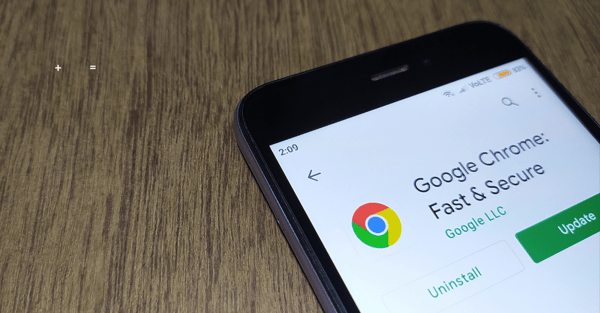
.png)